git 的安装及源代码上传
首先去官网把git下载好,这里给大家提供个官网下载地址
安装完成后,在开始菜单里找到“Git”->“Git Bash”,弹出一个类似命令行窗口的东西,就说明Git安装成功!
安装完成后,还需要最后一步设置,在命令行输入:
git config --global user.name "wanghongze1" //这里要填写你的用户名,设置提交人姓名
git config --global user.email "1739392839@qq.com" //这里要填写你的名字,设置提交人邮箱
大家刚开始使用之前都配置了一个全局的用户名和邮箱;如果你公司的项目是放在自建的githab上面, 如果你不进行配置用户名和邮箱的话, 则会使用全局的, 这个时候是错误的, 正确的做法是针对公司的项目, 在项目根目录下进行单独配置用户名和邮箱.
git config user.name "yours Name"
git config user.email "gitlab@xx.com"
git config --list
git config —list查看当前配置, 在当前项目下面查看的配置是全局配置+当前项目的配置, 使用的时候会优先使用当前项目的配置
源代码上传
1.创建仓库
mkdir testgit
cd testgit
pwd //pwd命令用于显示当前目录
/Users/michael/testgit
2.生成公钥
ssh-keygen -C '1739392839@qq.com' -t rsa //这里的邮箱要换成你自己的
生成公钥后找到对应路径C:Users王宏泽.ssh,如图
id_rsa是私钥,不能泄露出去,id_rsa.pub是公钥,可以放心地告诉任何人。
接下来 登录github,打开” settings”中的SSH Keys页面,然后点击“Add SSH Key”,填上任意title,在Key文本框里黏贴id_rsa.pub文件的内容。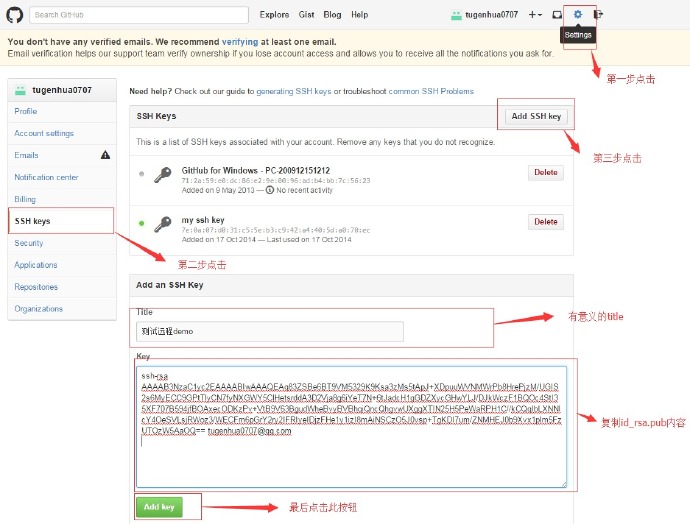
点击 Add Key,你就应该可以看到已经添加的key
3.添加远程库
登录github上,然后在右上角找到“create a new repo”创建一个新的仓库。如图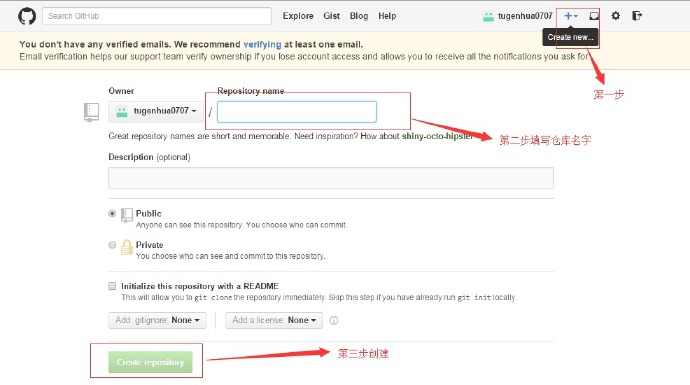
在Repository name填入testgit,其他保持默认设置,点击“Create repository”按钮,就成功地创建了一个新的Git仓库
目前,在GitHub上的这个testgit仓库还是空的,GitHub告诉我们,可以从这个仓库克隆出新的仓库,也可以把一个已有的本地仓库与之关联,然后,把本地仓库的内容推送到GitHub仓库。
4.上传源代码
git init //在本地的项目根目录初始化一个Git仓库
git add * //添加文件到Git仓库,可以是单文件,也可以是多文件
git commit -m "第一次提交" //接着提交和备注,更改后常用
git remote add origin https://github.com/wanghongze1/testgit.git //通过Git远程添加到仓库源
git push -u origin master //上传本地当前分支代码到master分支,更改后常用